Le programme Trusteer Rapport d'IBM est une solution de sécurité de bureau qui a été développée pour protéger les utilisateurs contre les logiciels financiers malveillants et les escroqueries par hameçonnage. Cependant, certains clients ont signalé des problèmes après avoir téléchargé Trusteer Rapport, ce qui a conduit d'autres à désinstaller Trusteer Rapport sur Mac.Ces problèmes incluent le programme qui plante souvent, utilise beaucoup de CPU et n'est pas compatible avec Safari.
Par conséquent, cet article vous fournira quelques mesures pour se débarrasser des logiciels Mac comme le Trusteer Rapport.
Contenu: Partie 1. Qu'est-ce qu'IBM Trusteer Rapport ?Partie 2. Méthode automatique pour désinstaller Trusteer Rapport sur MacPartie 3. Comment désinstaller manuellement Trusteer Rapport sur Mac ?Partie 4. Conclusion
Partie 1. Qu'est-ce qu'IBM Trusteer Rapport ?
Trusteer Rapport est une solution intégrée pour terminaux qui protège les sociétés financières ainsi que leurs utilisateurs finaux en identifiant et en se protégeant de manière transparente contre les attaques de logiciels malveillants financiers, les attaques de phishing et la prise de contrôle de compte. Il s'agit d'une application logicielle renommée de la société IBM. Il offre une barrière de protection plus complète qu'une application antivirus, qui n'est généralement pas conçue pour lutter contre la fraude financière.
Il y a quelques avantages d'utiliser Trusteer Rapport. Par exemple, le pharming, le phishing, les captures d'écran, les superpositions et autres logiciels malveillants financiers sont tous détectés et alertés par Trusteer Rapport, un excellent outil pour identifier et avertir l'entreprise.
Cependant, étant donné que Trusteer Rapport nécessite l'installation de plug-ins supplémentaires dans Google Chrome, Apple Safari et Mozilla Firefox, l'expérience peut être affectée négativement. Si vous souhaitez désinstaller Trusteer Rapport sur Mac, suivez notre guide pour savoir comment supprimer complètement Trusteer Rapport sur Mac.
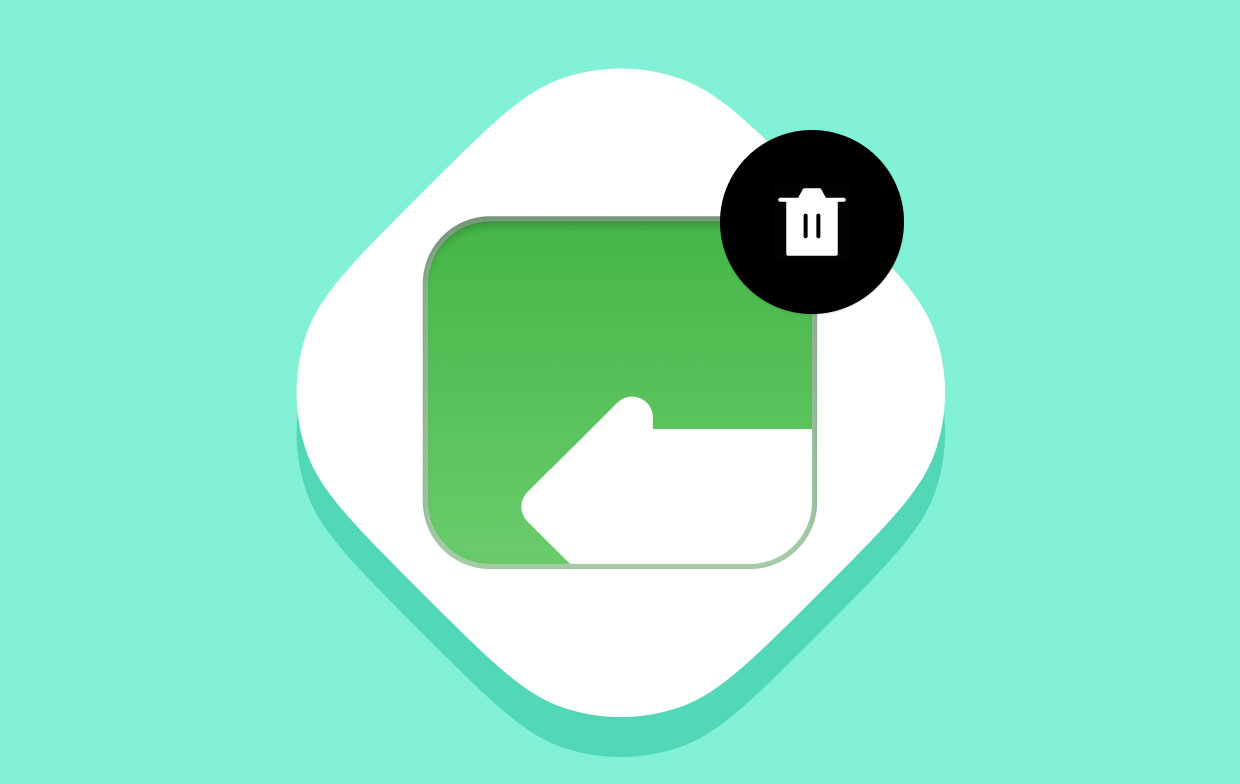
Partie 2. Méthode automatique pour désinstaller Trusteer Rapport sur Mac
Trouvez-vous difficile de terminer la suppression manuelle ? Quelle est la meilleure méthode pour faire une désinstallation complète ? L'utilisation d'un programme de désinstallation compétent et fiable est une méthode rapide pour résoudre les problèmes de suppression.
iMyMac PowerMyMac est un logiciel léger qui peut vous aider à supprimer toutes les applications indésirables, gênantes ou résistantes à l'aide d'une interface simplifiée.
Les étapes pour désinstaller Trusteer Rapport sur Mac sont fournies ci-dessous :
- Accédez à la page d'accueil après avoir exécuté iMyMac PowerMyMac et choisissez App Uninstaller Dans le menu déroulant.
- Allez dans le menu et choisissez SCAN pour effectuer une recherche qui passera par tous les programmes de votre système.
- Choisir Trusteer Rapport ou toute autre application que vous ne souhaitez plus utiliser, puis confirmez votre sélection.
- Pour vous débarrasser de tout, y compris les fichiers qui y sont liés, cliquez sur "NETTOYER".
- Les mots "Nettoyé Terminé" s'affichera à l'écran une fois terminé.

Semblable à Trusteer Rapport, des applications comme Kaspersky ou Avira peut être supprimé de Mac totalement. Bien sûr, tout autre type d'application et de logiciel peut également être désinstallé.
Partie 3. Comment désinstaller manuellement Trusteer Rapport sur Mac ?
Les utilisateurs doivent considérer comme la première option d'utiliser le programme de désinstallation spécifique du programme pour supprimer tout programme fourni avec celui-ci, car c'est le moyen le plus efficace de supprimer le programme. Lorsque vous tentez de télécharger Trusteer Rapport à l'aide du fichier .dmg, vous pouvez également détecter une icône dans le package d'installation appelée Uninstall Rapport. Cette icône se trouve dans le dossier Trusteer Rapport. C'est la bonne façon de désinstaller Trusteer Rapport sur Mac.
Cependant, avant d'en arriver là, nous devons désactiver Trusteer Rapport de l'exécution via l'interface utilisateur :
- Pour accéder à l'interface utilisateur de Trusteer Rapport, localisez-le dans la barre de menus et choisissez son icône.
- Arrêtez simplement le Rapport en cliquant sur le Arrêter Rapport bouton dans le coin en haut à droite.
- Pour effectuer le changement, vous devrez entrer le mot de passe administrateur, puis appuyer sur le OK
- Saisissez les caractères dans la boîte contextuelle qui s'affiche lorsque vous y êtes invité, puis sélectionnez OK.
- Désinstallez Trusteer Rapport sur Mac à l'aide de son programme de désinstallation
Après vous être assuré que Trusteer Rapport ne fonctionne pas, procédez à la désinstallation en suivant ces étapes :
- Double-cliquez simplement sur le fichier d'installation de Trusteer Rapport pour le lancer (sauf si vous avez accidentellement supprimé le fichier du Mac, vous devrez essayer de l'installer à nouveau sur le site Web du développeur de l'application).
- Dans ce fichier Trusteer Rapport.dmg, le programme Uninstall Rapport peut être exécuté en double-cliquant sur son icône.
- Pour approuver le lancement de l'application, sélectionnez le Ouvrez bouton qui apparaît dans la fenêtre contextuelle.
- Lorsque la fenêtre contextuelle Désinstaller IBM Security Trusteer Endpoint Protection s'affiche, choisissez Oui procéder.
- Après avoir entré le mot de passe administrateur, qui est requis avant que la suppression puisse se poursuivre, sélectionnez OK
Après quelques minutes, vous serez averti si Trusteer Endpoint Protection a été supprimé avec succès, et vous pouvez appuyer sur OK pour quitter et terminer le processus de suppression.
- Déplacer Trusteer Rapport vers la corbeille et supprimer ses restes manuellement
La plupart des programmes tiers peuvent être simplement supprimés en les supprimant du dossier Applications et de la corbeille. La procédure standard pour désinstaller Trusteer Rapport sur Mac est la suivante :
- Hors de la barre latérale ou du Go menu, lancez le Finder puis allez dans le Dossier Applications.
- Recherchez l'application que vous souhaitez supprimer, cliquez dessus avec le bouton droit de la souris et sélectionnez Mettre à la corbeille dans le menu.
Après avoir lancé le programme indésirable dans Corbeille, vous pouvez choisir Vider la corbeille... à partir de son menu Finder pour effacer tous les objets de la corbeille, mais gardez à l'esprit qu'il s'agit d'une action irréversible qui effacera tout dans la corbeille.
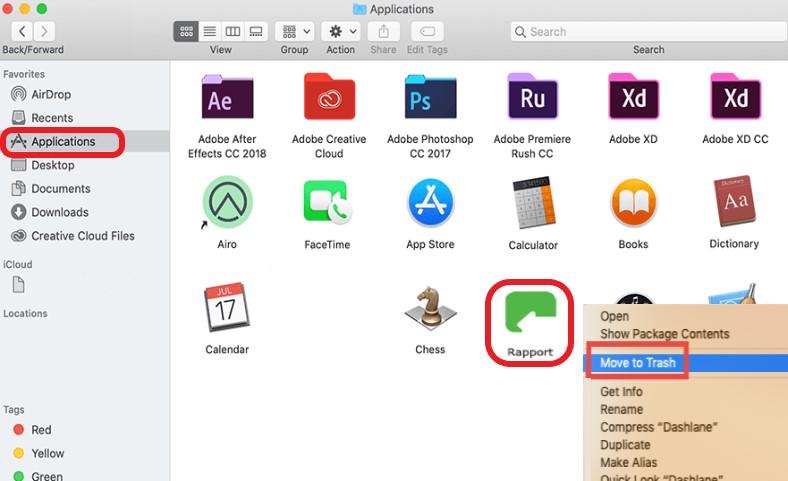
Après avoir désinstallé Trusteer Rapport sur Mac avec succès, comment se débarrasser de ses restes ? Vous pouvez utiliser l'outil de recherche du Finder pour trouver les restes de Trusteer Rapport sur l'ordinateur.
- Dans un open Finder panneau, sélectionnez Go dans la barre de menus, puis sélectionnez Aller au dossier.
- Pour y accéder, entrez
/Librarydans la fenêtre et appuyez sur Retour (ou sélectionnez le bouton Aller). - Dans le coin supérieur droit, appuyez sur Rechercher et placez Trusteer Rapport dans le champ de recherche.
- Sélectionnez 'de Médias,' puis supprimez les fichiers avec Trusteer Rapport dans leurs titres.
- Pour activer la suppression, entrez votre nom d'utilisateur et votre mot de passe et sélectionnez le OK option sur demande.
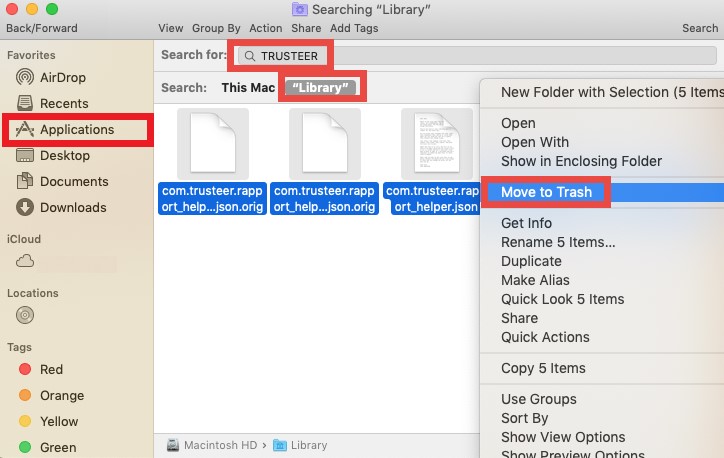
Ne manquez pas de redémarrer le Mac après avoir supprimé les résidus de Trusteer Rapport dans la bibliothèque.
Partie 4. Conclusion
En raison des problèmes récurrents, les utilisateurs peuvent choisir de désinstaller Trusteer Rapport sur Mac. Cet article vous aidera et vous guidera sur la façon de le faire complètement, que vous décidiez de le supprimer manuellement ou automatiquement. Honnêtement, nous vous conseillons d'essayer d'utiliser le programme de désinstallation compétent du PowerMyMac pour supprimer les applications et les fichiers indésirables.



